Виправити, що Bixby не розпізнає мій голос

Іноді Bixby може не прокинутися або не розпізнати ваш голос і команди, які ви вимовляєте. Використовуйте цей посібник, щоб виправити помічника.
Bixby — це дуже зручний цифровий помічник, який можна використовувати зі своїм телефоном, Galaxy Watch або телевізором Samsung.
Ви можете використовувати Bixby, щоб керувати телевізором, переходити до наступного епізоду улюбленого серіалу, дізнаватися, які пісні включені в саундтрек вашого улюбленого шоу тощо.
Іншими словами, Bixby дозволяє витрачати більше часу на перегляд улюблених шоу і менше на навігацію по меню телевізора.
Якщо Bixby не працює на вашому телевізорі Samsung, продовжуйте читати цей посібник, щоб дізнатися, що може бути причиною цієї проблеми та як ви можете її вирішити.
Не всі смарт-телевізори Samsung можуть працювати з Bixby. Помічник підтримує лише пристрої 2018 року випуску та новіші.
Отже, якщо ваш телевізор був виготовлений до 2018 року, це означає, що він несумісний з Bixby. Єдине рішення – оновити телевізор і отримати нову модель.
На сумісних телевізорах Bixby вже встановлений і готовий до використання. Підключіть телевізор до Інтернету, увійдіть у свій обліковий запис Samsung, і ви готові до роботи.
Пам’ятайте, що вам потрібно ввійти у свій обліковий запис Samsung, якщо ви хочете отримати доступ і використовувати всі функції, які пропонує Bixby.
Використання застарілих версій програмного забезпечення для телевізорів Samsung може порушити певні функції Bixby або навіть повністю заблокувати роботу помічника.
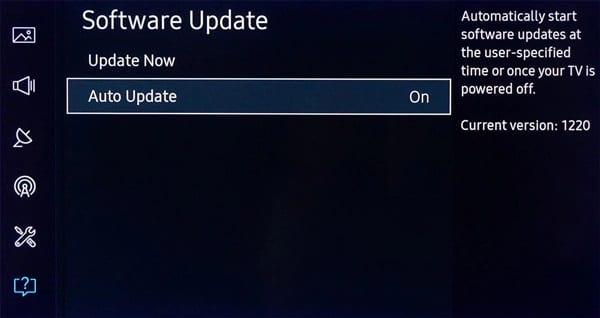
Після натискання кнопки Оновити зараз ваш телевізор завантажить та встановить останню версію програмного забезпечення. Це займе від трьох до десяти хвилин залежно від розміру файлу оновлення.
Після завершення оновлення перезавантажте телевізор, якщо він не перезавантажується автоматично, щоб застосувати останні зміни.
Якщо ваші голосові команди Bixby не працюють належним чином на Smart Remote, перевірте батареї.
Не поспішайте купувати новий пульт. Якщо ваші батареї розрядилися, ви не зможете користуватися Bixby.
Як видалити кеш телевізора Samsung:
Увімкніть свій телевізор Samsung
Перейдіть до Налаштування → виберіть Програми
Виберіть Системні програми → виберіть програму, з якої хочете почати
Натисніть кнопку Очистити кеш → ОК.
Кеш відповідного додатка зараз має бути видалено. Оскільки кеш-пам’ять зберігається в кожній програмі, вам потрібно повторити той самий процес для всіх програм, встановлених на вашому Smart TV.
Спробуйте очистити кеш усіх програм, щоб повністю виключити кеш програми як можливу першопричину цієї проблеми.
Очищення кешу вашого телевізора дає ряд інших корисних переваг:
Щоб видалити файли cookie Samsung TV:
Перейдіть у Налаштування → Трансляція
Виберіть параметри експерта
Перейдіть до Параметри HbbTV → Видалити дані перегляду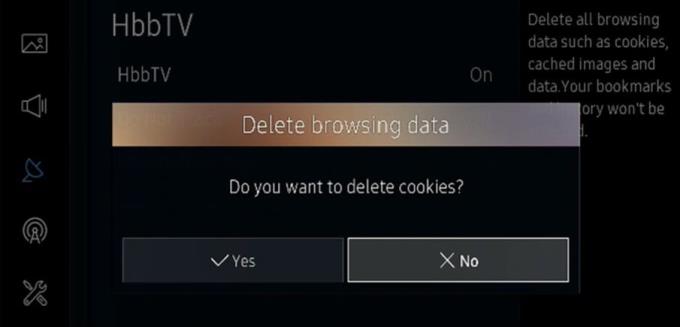
Вас запитають, чи хочете ви видалити файли cookie → виберіть Так.
Деякі користувачі припустили, що зміна налаштувань розпізнавання голосу та мови країни може допомогти скинути модуль розпізнавання голосу Bixby.
Натисніть кнопку «Меню» на пульті дистанційного керування
Виберіть Система → Розпізнавання голосу
Перейдіть до Мова → виберіть мову зі списку (в ідеалі — мову, якою ви розмовляєте)
Поверніться до мови оригіналу та перевірте, чи Bixby працює так, як має зараз.
Зверніться до служби підтримки Samsung
Якщо проблема не зникне, зв’яжіться зі службою підтримки Samsung і повідомте їм, які методи усунення несправностей ви застосовували до цього часу.
Іноді Bixby може не прокинутися або не розпізнати ваш голос і команди, які ви вимовляєте. Використовуйте цей посібник, щоб виправити помічника.
Наявність розумного помічника прямо на телефоні Android надзвичайно корисна та корисна. Від увімкнення та вимкнення світла у вашому домі до надсилання повідомлень
Цей посібник пропонує вам ряд корисних рішень на випадок, якщо Bixby не вдасться оновити ваш Samsung Galaxy Watch.
Bixby — це дуже зручний цифровий помічник, який можна використовувати зі своїм телефоном, Galaxy Watch або телевізором Samsung. Ви можете використовувати Bixby для керування телевізором, перейти до
Розчаровані тим, що кімнати для групових нарад у Microsoft Teams не відображаються? Скористайтеся нашим перевіреним покроковим посібником, щоб швидко вирішити проблему. Налаштуйте безперебійну роботу кімнат для групових нарад для кращих результатів!
Дізнайтеся, як вимкнути чат у Zoom або обмежити його використання. Ось корисні кроки для зручного використання Zoom.
Дізнайтеся, як видалити непотрібні сповіщення Facebook та налаштувати систему сповіщень, щоб отримувати лише важливі повідомлення.
Досліджуємо причини нерегулярної доставки повідомлень на Facebook та пропонуємо рішення, щоб уникнути цієї проблеми.
Дізнайтеся, як скасувати та видалити повідомлення у Facebook Messenger на різних пристроях. Включає корисні поради для безпеки та конфіденційності.
На жаль, пісочниця Minecraft від Mojang відома проблемами з пошкодженими світами. Прочитайте наш посібник, щоб дізнатися, як відновити ваш світ та уникнути втрати прогресу.
Щоб знайти приховані чати Microsoft Teams, дотримуйтесь простих порад, щоб повернути їх у видимість і вести ефективну комунікацію.
Вам важко підключити свою консоль PS5 до певної мережі Wi-Fi або Ethernet? Ваша PS5 підключена до мережі, але не має доступу до Інтернету.
Вчасно надсилайте нагадування команді, плануючи свої повідомлення Slack, дотримуючись цих простих кроків на Android і deskrop. Тут ви знайдете корисні поради та кроки щодо планування повідомлень на Slack.
Telegram вважається одним із найкращих безкоштовних додатків для обміну повідомленнями з кількох причин, зокрема надсилаючи високоякісні фотографії та відео без стиснення.












